当你在Mac上运行网页时遇到报错,可能会影响工作效率或使用体验,这类问题通常由浏览器设置、网络连接、系统兼容性或网站自身问题引起,本文将分析常见原因并提供解决方案,帮助你快速排查和修复问题。
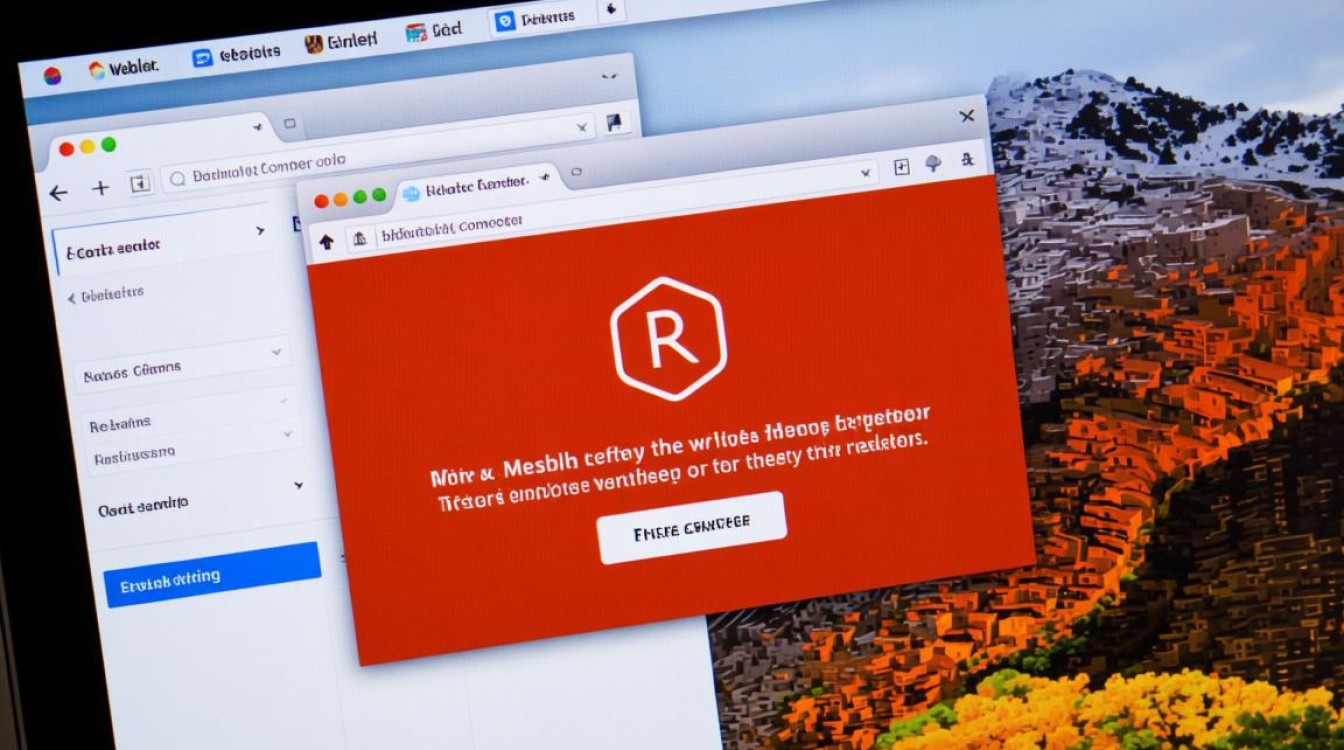
常见报错类型及原因
- 浏览器兼容性问题
某些网站可能不完全兼容Mac上的浏览器(如Safari、Chrome、Firefox),导致页面加载失败或功能异常,JavaScript错误、CSS样式错乱等。 - 网络连接异常
不稳定的网络或DNS配置错误可能导致网页无法加载,显示“无法连接到服务器”或“超时”提示。 - 缓存与Cookie冲突
浏览器缓存或Cookie损坏可能引发页面显示异常,例如登录失败或数据加载不完整。 - 插件或扩展干扰
某些浏览器插件(如广告拦截器)可能与网站脚本冲突,导致功能失效。 - 系统或软件版本过旧
过时的操作系统或浏览器版本可能缺乏对现代网页标准的支持,引发兼容性问题。
解决方案
检查网络连接
- 确保Wi-Fi或以太网连接正常,尝试访问其他网站验证网络状态。
- 重置DNS:在“终端”中输入
sudo killall -HUP mDNSResponder并回车。 - 使用VPN或切换网络环境排除本地网络问题。
更新浏览器与系统
- 浏览器:进入“偏好设置”>“检查更新”,确保使用最新版本。
- 系统:通过“系统偏好设置”>“软件更新”安装最新macOS版本。
清理缓存与Cookie
- Safari:菜单栏点击“开发”>“清空缓存”(需开启开发模式),或进入“偏好设置”>“隐私”>“管理网站数据”。
- Chrome:点击右上角“⋮”>“更多工具”>“清除浏览数据”。
禁用插件或扩展
- 在浏览器“扩展管理”中暂时禁用所有插件,逐一测试排除冲突项。
检查网站状态
- 使用第三方工具(如DownDetector)查看该网站是否普遍故障。
尝试其他浏览器
- 安装多个浏览器(如Chrome、Firefox、Edge),对比是否所有浏览器均报错,以定位问题范围。
重置浏览器设置
- 若问题持续,可尝试恢复浏览器默认设置(注意:这将清除个性化配置)。
预防措施
- 定期更新浏览器和系统,避免版本过旧导致的兼容问题。
- 避免安装来源不明的插件,减少潜在冲突。
- 定期清理缓存和Cookie,保持浏览器性能稳定。
常见报错代码对照表
| 报错代码 | 可能原因 | 解决方向 |
|---|---|---|
| 404 Not Found | 网页不存在或链接错误 | 检查URL或联系网站管理员 |
| 502 Bad Gateway | 服务器临时过载或维护 | 稍后重试或切换网络 |
| DNS_PROBE_FINISHED_NXDOMAIN | DNS解析失败 | 重置DNS或更换DNS服务器(如8.8.8.8) |
| ERR_CONNECTION_RESET | 连接被重置 | 检查防火墙或网络设置 |
FAQs
Q1: 为什么在Mac上打开某些网页时提示“此网页不可用”?
A1: 此问题通常由网络连接中断、DNS配置错误或网站服务器故障导致,可尝试切换网络、重置DNS或稍后重试,若仅特定网站报错,可能是网站自身维护或区域性故障。
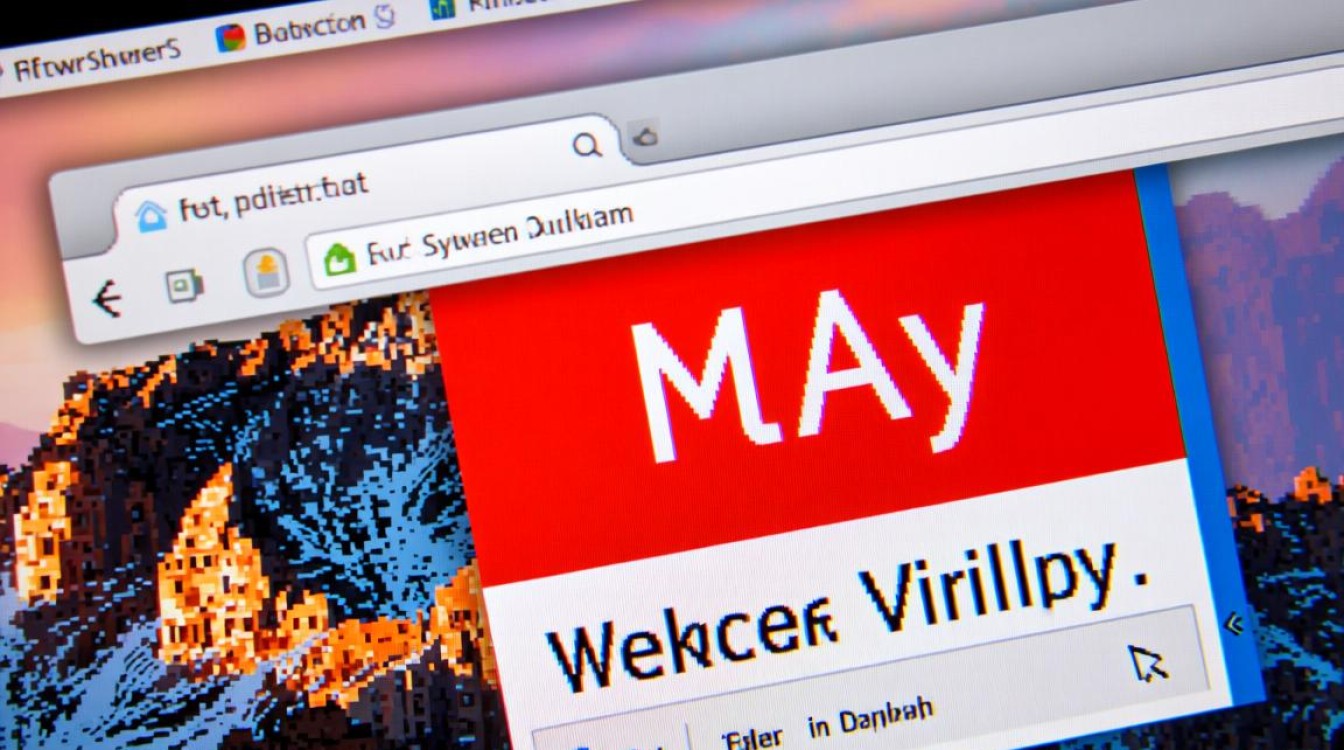
Q2: 如何判断是浏览器还是Mac系统导致网页报错?
A2: 可通过以下方法排查:
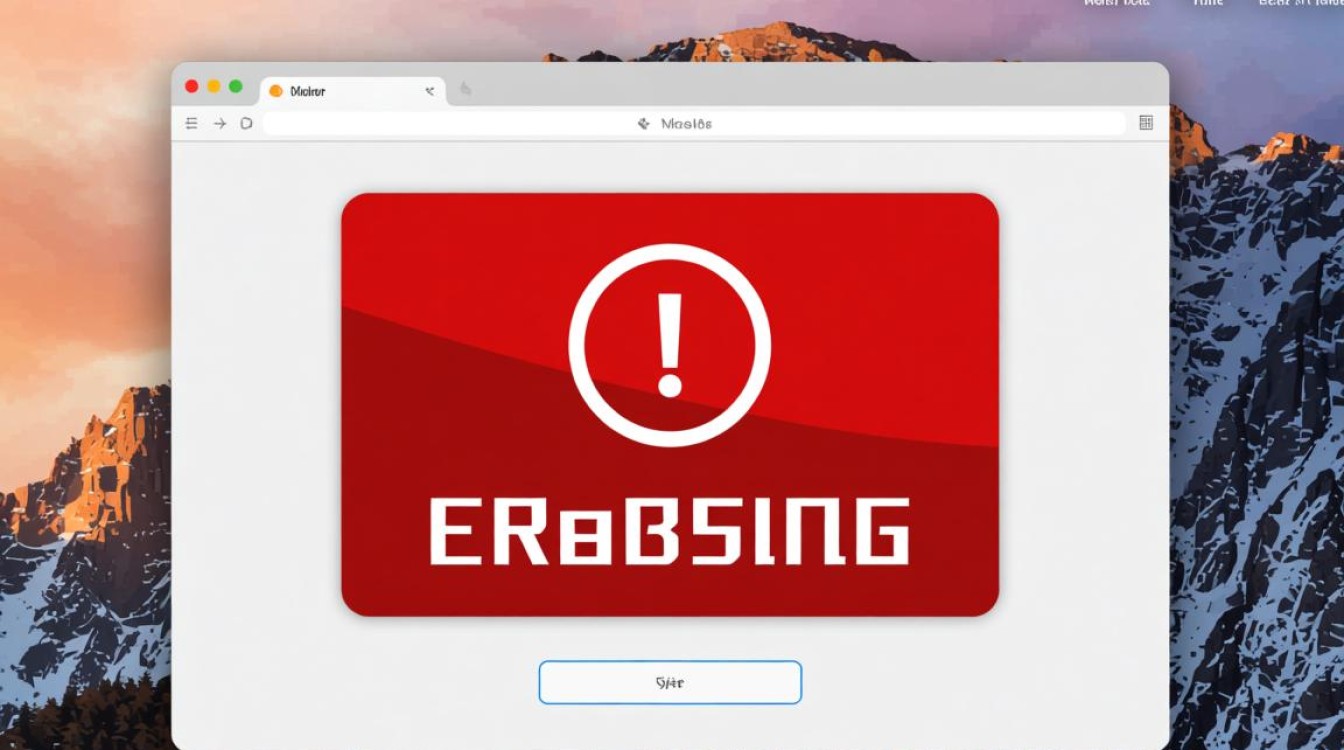
- 更换其他浏览器(如Chrome、Firefox)访问同一网站,若均报错,可能是系统或网络问题;
- 在同一网络下用其他设备(如iPhone)访问,若正常,则问题可能出在Mac的浏览器或系统设置上。